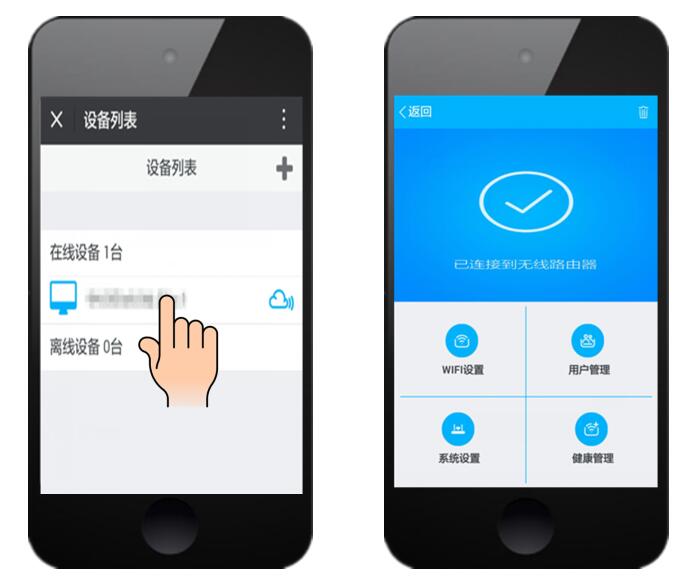-
X3雷达型无线路由器手机APP、微信管理操作设置
发布者::SeaPai 发布时间: :2016-05-31 16:21 浏览次数: :
应用场景
用户购买无线路由器后,可通过手机进行上网设置,并在局域网内或外网远程管理路由器。如下图所示:
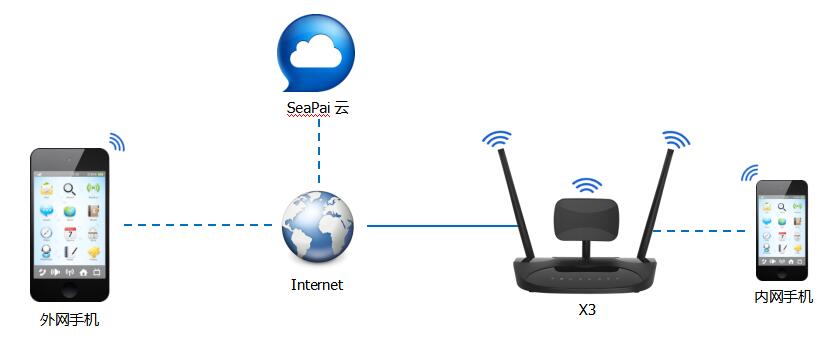
硬件安装
请先确认您的X3路由器已经连接完毕。如下图所示:
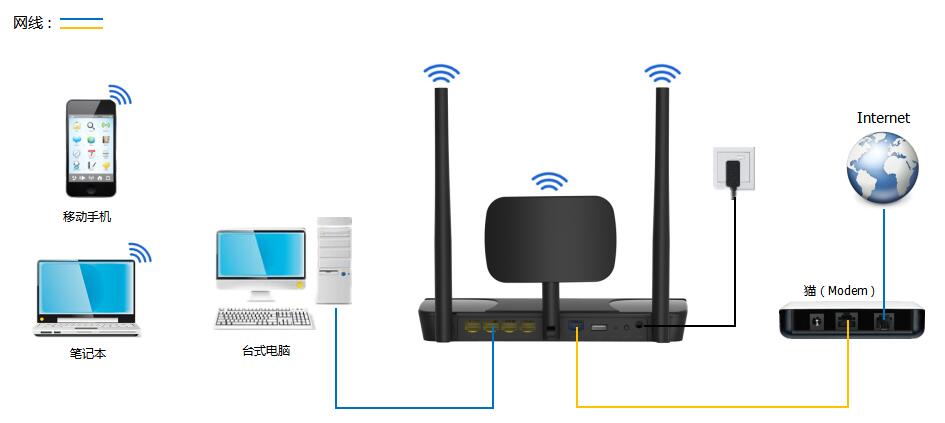
一、手机APP操作过程
1、安装APP
首先手机扫描二维码,并下载安装路由器的APP; 然后手机开启WLAN(WIFI)功能搜索路由器的无线信号,并进行连接。
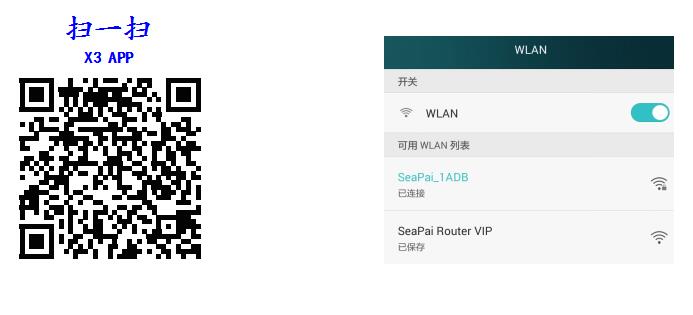
2、首次设置路由器上网
首先在手机中打开APP,然后选择上网方式并填写上网信息和自定义无线名称及密码。
宽带上网拨号:填写运营商提供的上网账号。
DHCP客户端:不用路由器就可直接上网,计算机不需要做任何设置。
静态IP:填写运营商提供固定的IP地址等上网信息。
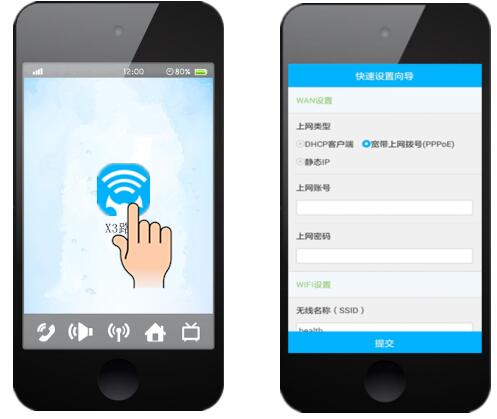
设置完成后,其他台式电脑通过网线连接路由器LAN口,笔记本、手机等无线终端连接设置好的信号即可上网。
手机APP局域网内管理路由器(内网)
1、手机已连接上路由器已经设置好的无线网络。

2、登录APP,选择直连设置路由器。

3、输入路由器管理密码,点击登录。

4、管理路由器
登录管理页面后,您可以根据自己的需要进行相关设置,详情如下:
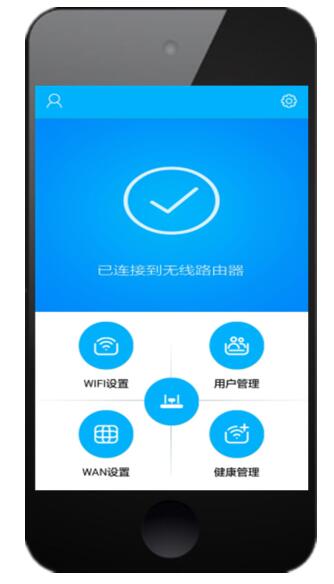
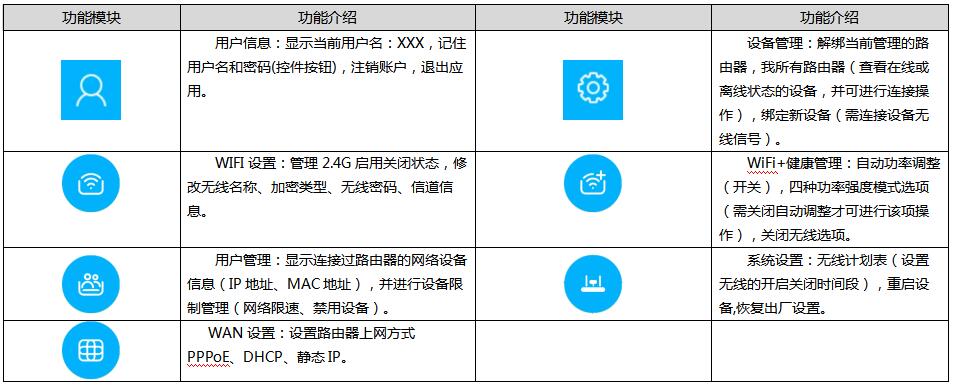
手机APP远程管理路由器(外网)
当您在异地管理路由器,例如查看连接的主机数量、工作状态等,需要使用SeaPai云服务实现。操作方式如下:
1、在APP上注册X3 ID
如果您已经拥有账号可跳过本步骤。注册免费账号过程如下:
首先点击“注册”,然后在注册界面填写用户名、密码以及邮箱地址信息(注意:请记住绑定的邮箱地址,方便找回密码)。

2、登录X3账户,并绑定路由器设备
前提条件:这时手机必须连接X3路由器(能上网)的WiFi信号,同时设备没有被其他账号捆绑才能成功。
首先点击“登录”,然后输入您拥有的X3账户名和密码,然后输入X3路由器的管理密码,即可绑定。
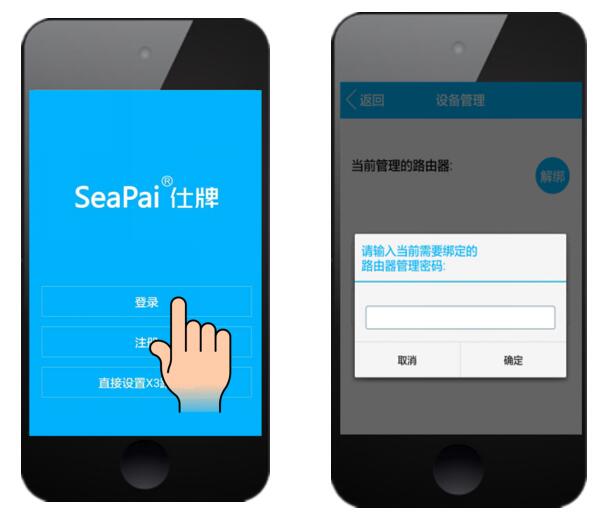
3、账号与设备绑定完成,以后可以连接外网管理X3路由器了。
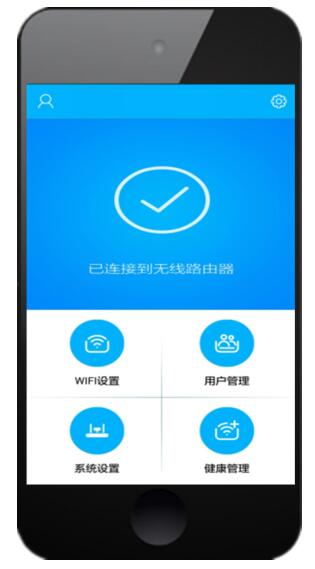
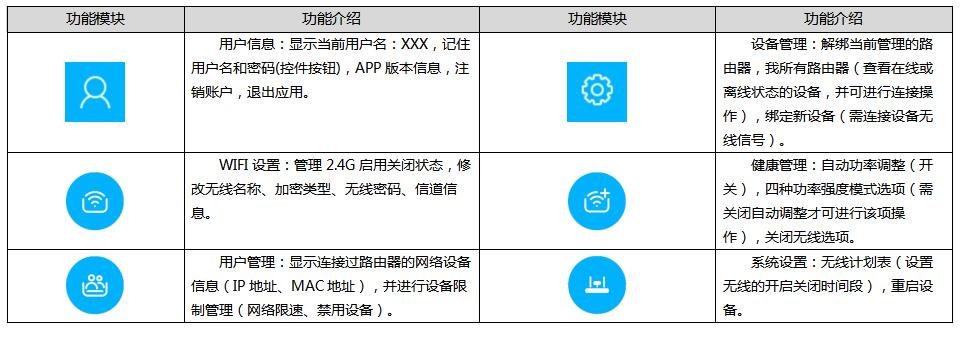
二、微信操作过程
1、手机登录微信,关注微信公众号:myrouter,选择“设备管理”,点击右上角“+”号,填写X3路由器的MAC地址(可在设备底贴找到)。
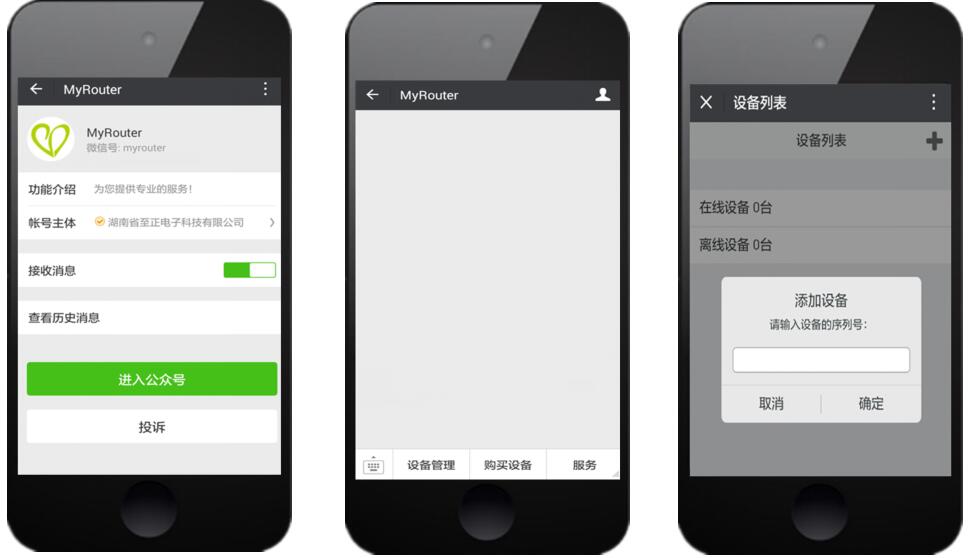
2、点击已绑定的路由器,进入到管理设置界面。(前提条件:X3路由器必须能够上网)